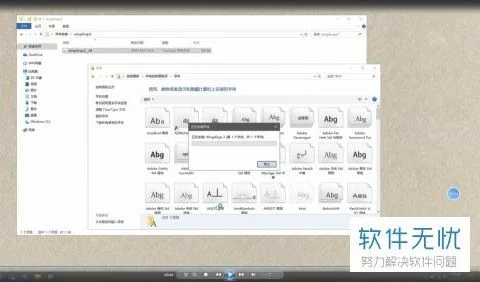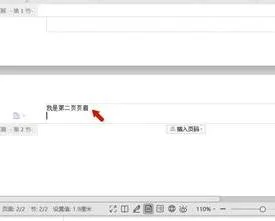1.2019 WPS EXCEL中的设计选项在哪里找
2019WPS表格中的“设计”选项
在WPS表格中有很多选项卡都不是设置后就显示出来的,而是需要激活某个功能后才会出现。
“设计”选项卡全称为“设计(数据透视)”选项卡,通过这全称可以看出,只有当出现了数据透视表,且鼠标激活了数据透视表区域内,这个“设计”选项卡才会出现。
注:其他的一些选项卡也有类似的,如:有数据透视图,且激活图表后就会出现“绘图工具”选项卡和“图表工具”选项卡。
2.wps怎么在快速工具栏中增加选项
在工具栏上点右键->自定义,会打开一个 "自定义" 对话框。这个对话框的第二个选项卡 "命令(&C)" 中可以对菜单栏和各个工具栏的命令和按钮进行添加删除,或是重置为默认。
========
增删已经有有命令和按钮:
只要在左边的下拉列表和普通列表中选择要更改的工具栏或菜单栏,然后把右侧的按钮或命令前的复选框选中或清除即可。
========
添加已有的 "全选" 功能按钮:
在工具栏上右击,选“自定义”,在打开的对话框左侧的 "命令栏(&B):" 下拉列表中选择“主菜单栏”,在左下的列表单击“编辑”,然后在右侧右击 "全选(&L)" 命令,在弹出的菜单中选 "复制到(&C)。" ,在弹出的对话框中选择目标工具栏即可。
如果你不喜欢现在它默认显示为文字的样子,同样可以在“自定义”对话框中双击它,打开一个编辑对话框。你可以在这个对话框中选择新按钮的显示名称、图标和快捷键,以及指定它的显示方式。
=========
增加自已的按钮:这里以增加一个打开 "计算器" 的按钮为例。
在 "自定义" 对话框的 "命令(&C)" 选项卡中单击右下角的 "+" 号按钮,在出现的 "添加" 对话框左侧选择添加的目标工具栏位置,右侧选择 "新按钮" ,单击 "确定" 按钮关闭 "添加" 对话框。
现在 "自定义" 对话框右侧找到新添加的按钮,用有上下箭头的按钮调整它的位置,然后双击或右击这个新的按钮,在弹出的菜单中选择 "编辑(&E) 。" ,打开 "修改命令项" 对话框。
现在添加单击这个新按钮后执行的命令。在超链接文本框中输入 C:\Windows\System32\calc.exe 或是单击 "选择(&S)|v" 按钮 - "打开文件(&O)" 来找到 “计算器” 的位置,完成后关闭对话框。
现在可以在工具栏上看到这个按钮了,单击它,就可以运行 “计算器” 了。
3.如何在wps表格中设置下拉选项卡
一:这里以WPS EXCEL表格为例,window office execl表格操作同理。首先我们在表格中输入“下拉菜单测试”字样,当然这里输不输入文字无所谓。
2
二:然后我们选中该单元格,也就是输入了文字的单元格。
3
三:再从表格上方的功能键找到“数据”这个选项并打开它,如果是window office execl表格,那么这时会弹出一个“数据”下拉列表,而WPS这里则是直接在下方展示,不会弹出下拉列表。
4
四:再从数据选项找到“自动筛选”(window office execl表格要先从数据选项找到“筛选”,再从“筛选”中找到“自动筛选”),找到后点击它即可完成下拉菜单设置。
5
五:最后就可以根据自己的需要设置下拉菜单了。